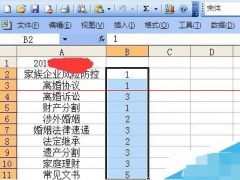excel怎么自动填学号 excel怎么将学生成绩从高到低排
很多教学行业的excel用户经常需要用excel统计学生的学号、姓名等等,如果我们手动复制粘贴的话,非常麻烦,如果excel表格中有自动填学号的功能就好了。不过还真可以,下面小编为大家带来excel自动填学号的详细步骤教程,大家可以参照下面的步骤设置即可。

excel怎么自动填学号
方法一:
步骤1:比如从单元格A1到单元格A10自动填充1到10这10个自然数
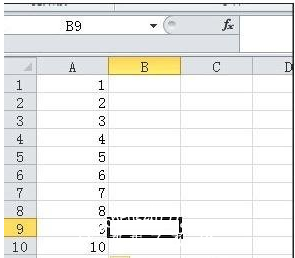
步骤2:我们一般会想到在单元格A1填入1,然后将鼠标放到单元格A1的右下角,
等待鼠标标志变为一个黑的小十字,再按下鼠标左键,往下拖到单元格A10
但是这样单元格A1到单元格A10全部填充填充为1
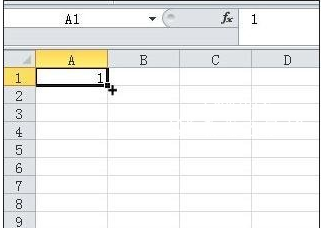
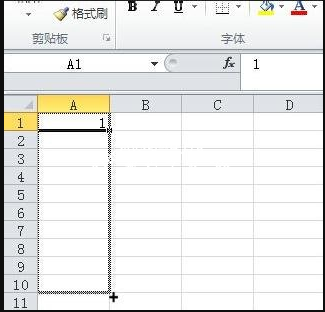
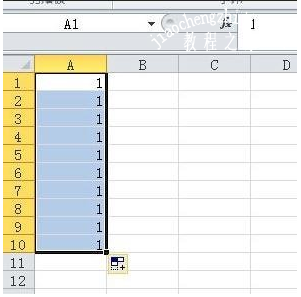
步骤3:如果我们想在单元格A1到单元格A10自动填充1到10这10个自然数
先在单元格A1填入1,然后将鼠标放到单元格A1的右下角,
等待鼠标标志变为一个黑的小十字,再按下鼠标左键的同时按下“ctrl键”,往下拖到单元格A10
这样单元格A1到单元格A10自动填充1到10这10个自然数
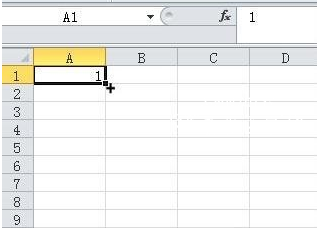
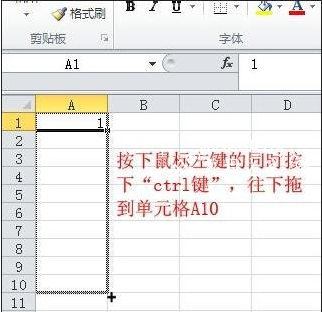

方法二:
步骤:如果我们要输入的序列号比较长,怎么来输入呢?比如说62232319880001、62232319880002……,这时候我们可以选择需要输入序号的单元格区域,点击右键,设置单元格格式——数字——自定义,在“类型”框中输入"6223231988"0000,单击确定,在单元各种依次输入1、2……,就自动转化为了62232319880001、62232319880002……。
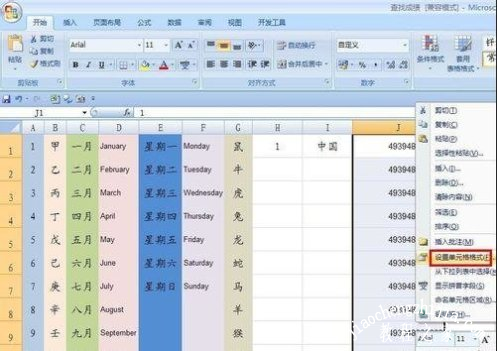

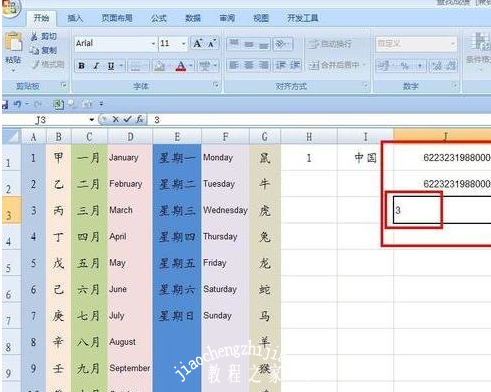
相关知识阅读:excel怎么将学生成绩从高到低排
打开excel表格,
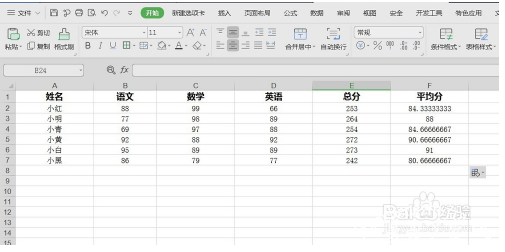
选中我们需要排序的数据内容,点击“数据-排序”
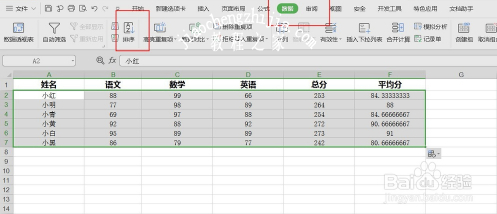
点击排序之后,会出现下方窗口
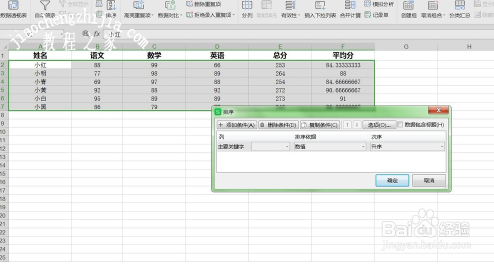
在“排序”对话框中,将“主要关键字”在下拉框中选“列E”,排序依据在下拉框中选“数值”,次序在下拉框中选“升序”
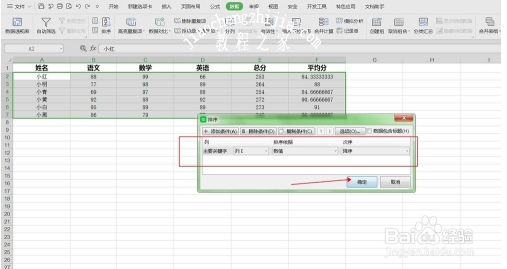
选好之后点击确认,成绩就按照从高到低排好了
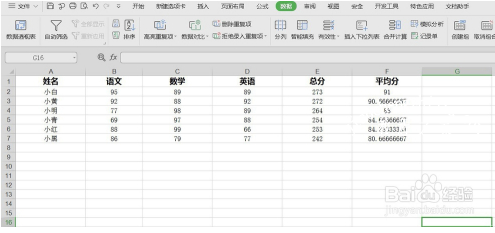
如若需要分别把学生的每一科成绩按照从高到低的顺序排的话,直接在排序窗口中选择就可以了,例如:语文成绩从高到低排,按照下面的选项设置就可以

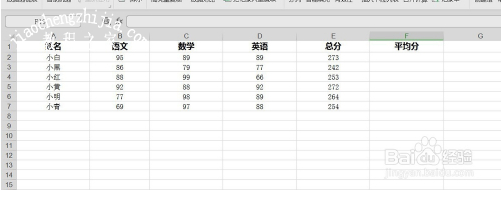
以上便是‘excel怎么自动填学号 excel怎么将学生成绩从高到低排’的全部内容了,希望可以为大家带来帮助,如果你还想学习更多关于excel的使用技巧,可以进入教程之家网查询。